 Tutoriel mobile
Tutoriel mobile
 iPhone
iPhone
 Les ventes d'Apple en Russie sont suspendues et la fonction de sauvegarde iCloud n'est pas valide. Comment résoudre le problème ?
Les ventes d'Apple en Russie sont suspendues et la fonction de sauvegarde iCloud n'est pas valide. Comment résoudre le problème ?
Les ventes d'Apple en Russie sont suspendues et la fonction de sauvegarde iCloud n'est pas valide. Comment résoudre le problème ?
Dans le contexte du conflit entre l'Ukraine et la Russie, Apple aux États-Unis a publié une déclaration mardi 1er mars, heure de l'Est. La société suspendra les ventes de ses produits en Russie et restreindra l'utilisation de services numériques tels qu'Apple Pay dans le pays, indique le communiqué.
Selon certaines informations, Apple a annoncé mercredi avoir supprimé un lot d'applications mobiles approuvées par Promsvyazbank, et au moins trois d'entre elles ont été supprimées de l'App Store.
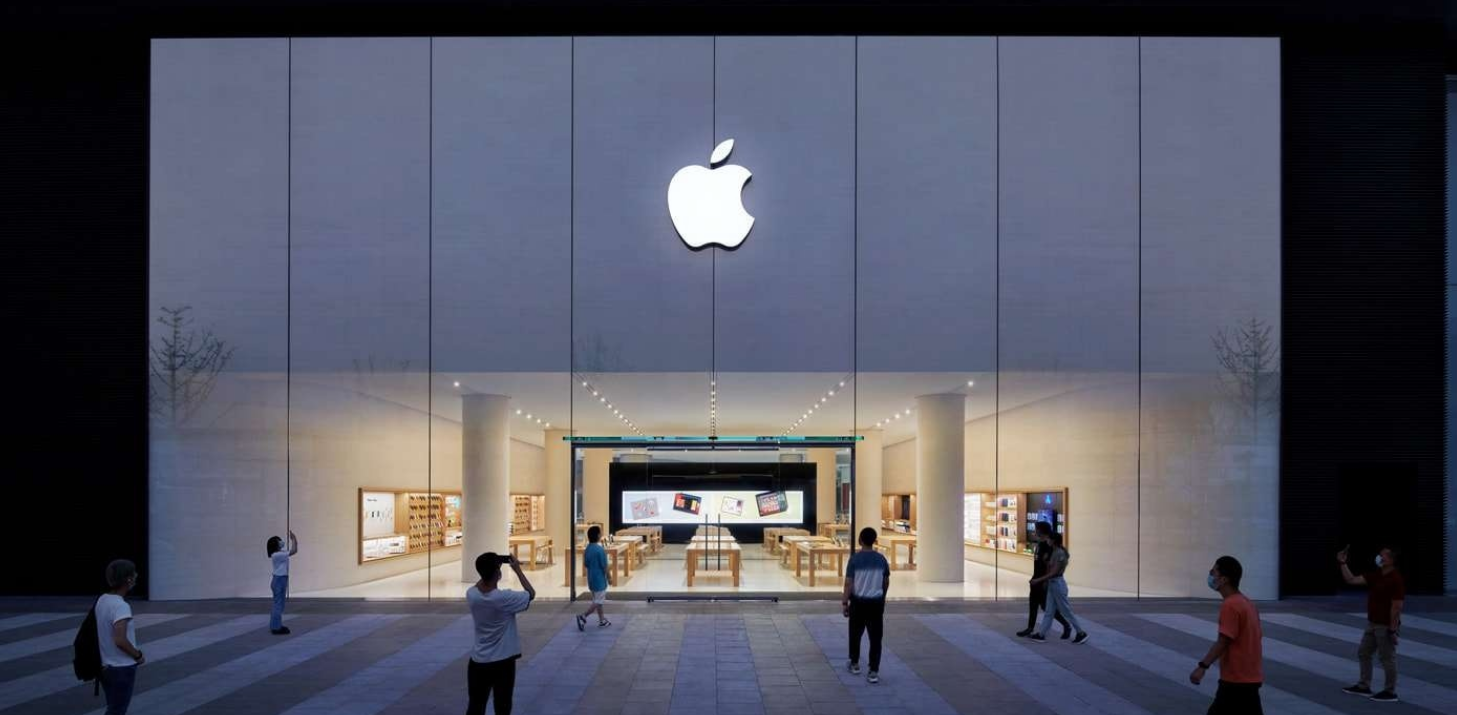
Apple va-t-il fermer tous ses services vers la Russie ? Cela signifie qu'Apple fermera ses serveurs et rendra indisponibles les services en ligne tels que iCloud et App Store.
Pour les utilisateurs Apple, iCloud est une fonctionnalité très importante. De nombreux utilisateurs Apple utilisent iCloud pour sauvegarder les données de leur téléphone. Cependant, si Apple ferme officiellement le serveur, les utilisateurs ne pourront plus récupérer de photos, vidéos, musiques et autres données sauvegardées sur iCloud. C'est un énorme problème pour les utilisateurs. Par conséquent, le sort futur d’iCloud est devenu l’un des sujets les plus préoccupants pour les utilisateurs Apple. Ils craignent que leurs données ne soient perdues, ils espèrent donc qu'Apple pourra maintenir la stabilité d'iCloud et fournir de meilleures mesures de protection des données pour protéger les intérêts des utilisateurs.
Afin de garantir la sécurité des données, la meilleure méthode de sauvegarde consiste à sauvegarder les données sur l'ordinateur, afin qu'elles ne soient affectées par aucun facteur, et que les données puissent être visualisées et restaurées à tout moment sans se soucier de la perte. . Alors, comment sauvegarder les données des appareils Apple sur un ordinateur ? Voici deux façons de sauvegarder gratuitement les données de l'iPhone sur un ordinateur. La première méthode peut également être utilisée en un seul clic pour prévisualiser et sélectionner les données à sauvegarder.
1. Utilisez l'outil de gestion des données Apple pour prévisualiser et sélectionner les données de sauvegarde de l'iPhone
L'outil de gestion des données Apple est un outil de sauvegarde de téléphone mobile très pratique qui peut aider les utilisateurs à sauvegarder toutes les données sur iPhone en toute sécurité et facilement. De plus, l'outil prend également en charge la sauvegarde sélective gratuite et les utilisateurs peuvent choisir les données à sauvegarder en fonction de leurs besoins. Une fois la sauvegarde terminée, les utilisateurs peuvent prévisualiser tous les fichiers sauvegardés en ligne, ce qui est très pratique. En outre, l'outil prend également en charge le transfert de données d'un ancien iPhone vers un nouvel iPhone, permettant aux utilisateurs de migrer facilement des données lors d'un changement de téléphone. De plus, si les utilisateurs ont besoin de restaurer les données d'anciens iPhones, cet outil fournit également les fonctions correspondantes. En bref, Apple Data Management Tool est un outil puissant et facile à utiliser, très adapté aux utilisateurs d'iPhone.
Tout d'abord, nous devons télécharger et installer l'outil de gestion des données Apple sur l'ordinateur. Assurez-vous de sélectionner la dernière version et de suivre les instructions pour l'installer. Une fois l'installation terminée, nous pouvons lancer cet outil. Ensuite, nous devons utiliser un câble USB pour connecter l'iPhone à l'ordinateur. Assurez-vous que la connexion est stable et attendez que l'outil de gestion des données d'Apple reconnaisse automatiquement notre appareil. Une fois l'appareil identifié avec succès, nous pouvons commencer à gérer nos données. Les outils de gestion de données Apple offrent une variété de fonctions et nous pouvons choisir les opérations correspondantes en fonction de nos besoins. Par exemple, nous pouvons sauvegarder et restaurer des données sur iPhone, gérer et modifier des contacts et des calendriers, importer et exporter de la musique et des photos, et bien plus encore. Lorsque nous avons terminé les opérations requises, nous pouvons déconnecter en toute sécurité l'iPhone de l'ordinateur et quitter l'outil de gestion des données Apple. De cette façon, nous avons terminé avec succès l'ensemble du processus d'utilisation des outils de gestion de données Apple pour gérer les données de notre iPhone. Bref, il est très pratique et efficace d'utiliser les outils de gestion de données Apple pour gérer les données de l'iPhone. Qu'il s'agisse de sauvegarder et de restaurer des données, ou de gérer des contacts et des calendriers, les outils de gestion de données d'Apple peuvent nous aider à le faire facilement. Utilisons pleinement cet outil pour rendre les données de notre iPhone plus organisées et sécurisées.
La deuxième étape consiste à faire apparaître une boîte de dialogue sur l'écran de votre ordinateur avec une option « Faire confiance à cet ordinateur ». Avant de connecter votre iPhone à votre ordinateur, vous devez vous assurer de déverrouiller votre iPhone et de saisir votre mot de passe. Ce n'est qu'ainsi que vous pourrez connecter avec succès votre iPhone à votre ordinateur.
La troisième étape consiste à cliquer sur l'option "Sauvegarder et restaurer" en haut du menu.

Étape 4 : Pendant le processus de sauvegarde, vous avez deux options. Vous pouvez choisir de sauvegarder des types de fichiers spécifiques, tels que des photos, des vidéos ou des documents, ou vous pouvez choisir Sélectionner tout pour sauvegarder tous vos fichiers. Ce choix dépend de vos besoins et préférences en matière de sauvegarde. Quelle que soit la méthode que vous choisissez, vous pouvez être sûr que vos fichiers sont efficacement sauvegardés et protégés.
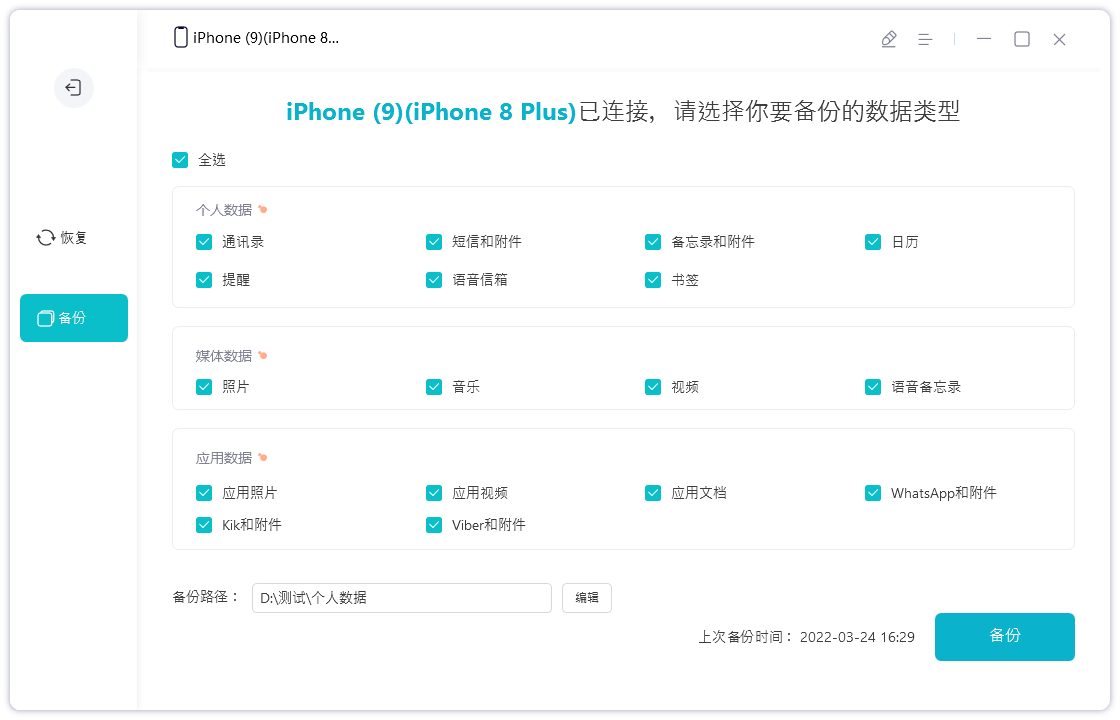
Étape 5 : Cliquez sur le bouton "Sauvegarder", le processus de sauvegarde prendra un certain temps.

2. Utilisez iTunes pour sauvegarder l'intégralité des données de la machine
L'outil officiel d'Apple, iTunes, peut être utilisé pour sauvegarder des données, mais il ne prend en charge que la sauvegarde et la récupération complètes et n'a pas de fonction de sauvegarde sélective. Ainsi, si vous souhaitez sauvegarder et restaurer toutes les données, vous pouvez utiliser iTunes. Mais si vous souhaitez uniquement sauvegarder une partie des données ou restaurer des données de manière sélective, vous devez utiliser d'autres outils ou méthodes pour y parvenir.
Étapes pour la sauvegarde de récupération des données iTunes iPhone :
- Étape 1 : Connectez l'ancien iPhone à l'ordinateur et ouvrez le logiciel iTunes.
- Étape 2 : Une fois qu'iTunes a reconnu l'iPhone, cliquez sur l'icône iPhone dans la fenêtre.
- Étape 3 : Cliquez ensuite sur le bouton [Sauvegarder maintenant] dans l'interface d'informations récapitulatives de l'iPhone.
- Étape 4 : Après avoir sauvegardé les données sur l'ancien téléphone, connectez le nouvel iPhone à l'ordinateur, ouvrez le logiciel iTunes, entrez dans l'interface de gestion récapitulative et cliquez sur le bouton [Restaurer la sauvegarde].

Ce qui précède est le contenu détaillé de. pour plus d'informations, suivez d'autres articles connexes sur le site Web de PHP en chinois!

Outils d'IA chauds

Undresser.AI Undress
Application basée sur l'IA pour créer des photos de nu réalistes

AI Clothes Remover
Outil d'IA en ligne pour supprimer les vêtements des photos.

Undress AI Tool
Images de déshabillage gratuites

Clothoff.io
Dissolvant de vêtements AI

AI Hentai Generator
Générez AI Hentai gratuitement.

Article chaud

Outils chauds

Bloc-notes++7.3.1
Éditeur de code facile à utiliser et gratuit

SublimeText3 version chinoise
Version chinoise, très simple à utiliser

Envoyer Studio 13.0.1
Puissant environnement de développement intégré PHP

Dreamweaver CS6
Outils de développement Web visuel

SublimeText3 version Mac
Logiciel d'édition de code au niveau de Dieu (SublimeText3)
 Les meilleurs étuis iPad Air de 11 pouces de 2025
Mar 19, 2025 am 06:03 AM
Les meilleurs étuis iPad Air de 11 pouces de 2025
Mar 19, 2025 am 06:03 AM
Top iPad Air Cas de 11 pouces: un guide complet (mis à jour 14/03/2025) Ce guide mis à jour met en valeur les meilleurs cas d'iPad Air de 11 pouces disponibles, répondant à divers besoins et budgets. Que vous soyez propriétaire du nouveau M3 ou du modèle M2, en protégeant votre investissement
 Google Assistant ne fonctionnera plus avec Waze sur iPhone
Apr 03, 2025 am 03:54 AM
Google Assistant ne fonctionnera plus avec Waze sur iPhone
Apr 03, 2025 am 03:54 AM
Google est l'intégration de Sunseting Google Assistant dans Waze pour iPhones, une fonctionnalité qui fonctionne mal depuis plus d'un an. Cette décision, annoncée sur le Waze Community Forum, vient alors que Google se prépare à remplacer pleinement Google Assistant par son
 Les meilleurs étuis iPad Air de 13 pouces de 2025
Mar 20, 2025 am 02:42 AM
Les meilleurs étuis iPad Air de 13 pouces de 2025
Mar 20, 2025 am 02:42 AM
Recommandé Best iPad Air 13 pouces de protection en 2025 Votre nouvel air iPad de 13 pouces est facilement rayé, coloré ou même cassé sans étui protecteur. Un bon cas de protection protège non seulement votre tablette, mais améliore également son apparence. Nous avons sélectionné une variété de cas de protection avec une excellente apparence pour vous, et il y en a toujours un pour vous! Mise à jour: 15 mars 2025 Nous avons mis à jour la sélection du meilleur cas d'iPad Air à budget et ajouté des instructions sur la compatibilité des cas. Meilleur choix global: Apple Smart Folio pour iPad Air 13 pouces Prix d'origine 99 $, prix actuel 79 $, économisant 20 $! Apple Smart FO
 Les meilleurs cas de 13 pouces iPad Pro de 2025
Mar 25, 2025 am 02:49 AM
Les meilleurs cas de 13 pouces iPad Pro de 2025
Mar 25, 2025 am 02:49 AM
Si vous avez fait le pas avec l'iPad Pro de 13 pouces, vous voudrez le suivre avec un cas pour le protéger contre les dommages accidentels.
 La simple raison pour laquelle je n'utilise pas le partage de la famille Apple (aussi bien qu'il soit)
Mar 22, 2025 am 03:04 AM
La simple raison pour laquelle je n'utilise pas le partage de la famille Apple (aussi bien qu'il soit)
Mar 22, 2025 am 03:04 AM
Le partage de la famille d'Apple: une promesse brisée? Demandez à l'achat de non-protéger contre les charges de terre Le partage de la famille d'Apple, bien que pratique pour le partage d'applications, d'abonnements, et plus encore, a un défaut important: sa fonctionnalité "demander d'achat" ne parvient pas à
 Apple Intelligence est un buste mais il a eu un avantage majeur
Mar 25, 2025 am 03:08 AM
Apple Intelligence est un buste mais il a eu un avantage majeur
Mar 25, 2025 am 03:08 AM
Résumé d'Apple Intelligence a jusqu'à présent sous-alimenté avec des fonctionnalités peu impressionnantes, dont certaines n'arriveront probablement pas avant le lancement d'iOS 19 plus tard dans
 Pour moins de 15 $, ce petit chargeur Anker 10K est un vol
Mar 23, 2025 am 03:02 AM
Pour moins de 15 $, ce petit chargeur Anker 10K est un vol
Mar 23, 2025 am 03:02 AM
Chargeur portable Anker Zolo 10K
 Quelle version de l'iPhone est la meilleure?
Apr 02, 2025 pm 04:53 PM
Quelle version de l'iPhone est la meilleure?
Apr 02, 2025 pm 04:53 PM
La meilleure version iPhone dépend de vos besoins individuels. 1. L'iPhone12 convient aux utilisateurs qui ont besoin de 5G. 2. L'iPhone 13 convient aux utilisateurs qui ont besoin d'une longue durée de vie de la batterie. 3. Les iPhone 14 et 15Promax conviennent aux utilisateurs qui ont besoin de fonctions de photographie puissantes, en particulier 15Promax prend également en charge les applications AR.





